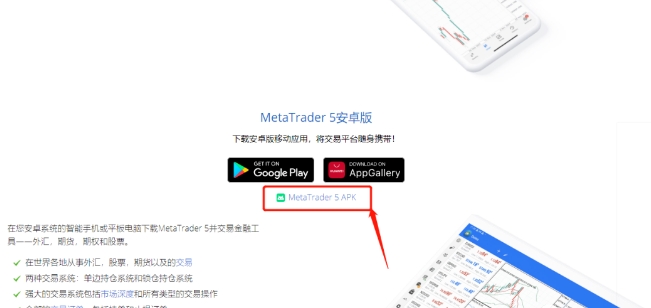苹果手机怎么录屏,我们在看电视,或者打游戏时,当我们想录下一些美好的时刻,想把屏幕录制下来,如果你用的是iPhone手机,只需小小设置一下,部分iPhone用户却还不知道怎么开启,如何设置录制有声,甚至找不到录屏操作键。
关于 iPhone14幕录制相关操作,一文教会你!
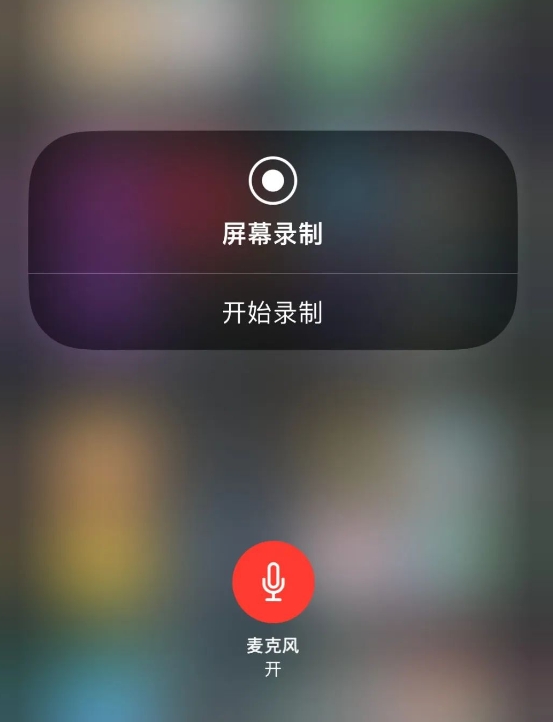
苹果手机怎么录屏,开启录屏功能?
首先,可以下拉控制中心页面找到屏幕录制按键,如果你的iPhone14没有,那是你还没有开启。只需打开iPhone14【设置】-【控制中心】,在“更多控制”中找到【屏幕录制】功能键,点击文字前面的绿色+号按钮,就可在“包含的控制”中找到【屏幕录制】功能键
苹果手机怎么录屏,开始&停止录屏
1、开始录屏
在iPhone14控制中心,点击【屏幕录制】功能键,将会开启录制操作的 3 秒倒计时,Pro机型将会显示在灵动岛。3 秒倒数结束后,就会开始录制屏幕内容了。
2、停止录屏
停止屏幕录制有 2 种方法:
1)从控制中心关闭录屏。返回到开始录制的界面,可看到正在使用的【屏幕录制】功能键,呈现红色,就是正在录制中。再点击此按键,将会结束屏幕录制。
2)直接点击屏幕上方的红色显示框,将会弹出停止屏幕录制的操作按键,点击停止按键即可。
苹果手机怎么录屏,开启麦克风录制
iPhone14是支持录制系统声音和麦克风声音的,默认录制系统声音的。
如果想要录制外部声音,如通过麦克风讲解的声音,那么就需要开启iPhone14的麦克风功能。
手指从 iPhone14 屏幕右上角下拉,长按控制中心的【屏幕录制】功能键,即可选择是否开启麦克风录屏。
苹果手机怎么录屏的画质设置
总觉得录制的视频画面不够清晰?在录制之前还可以进行录屏画质的设置。只需打开iPhone14【设置】-【相机】-【录制视频】,即可调整视频的参数,非必要不选 4K,十分占用手机内存。